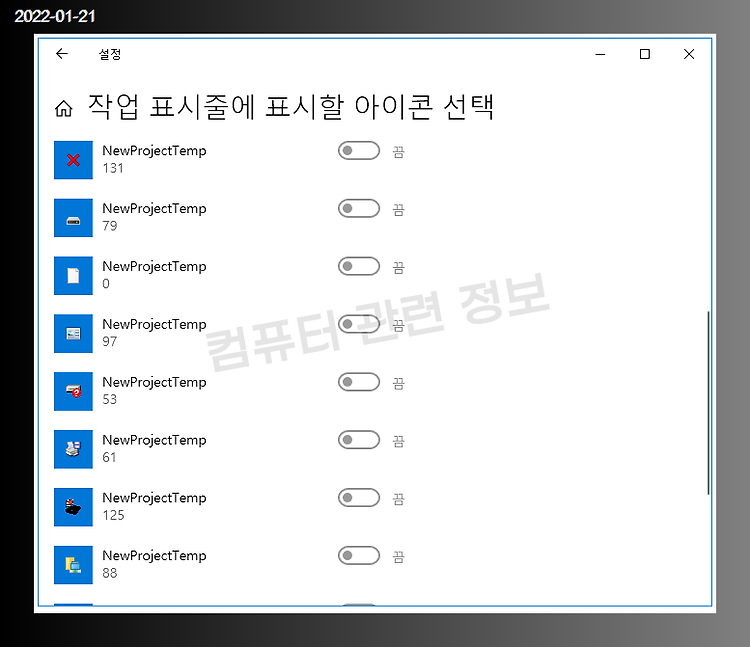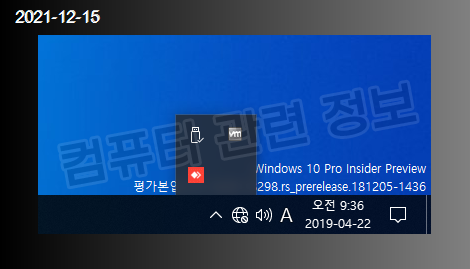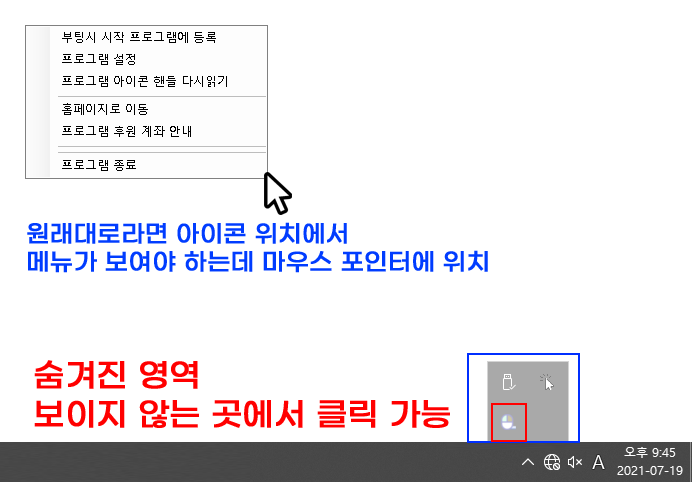작업 표시줄 오른쪽 시스템 트레이가 있는 곳에 사용자가 지정한 프로그램을 추가해서 프로그램을 바로 실행할 수 있도록 하는 프로그램입니다. 시스템 트레이에 프로그램을 추가한 스크린샷입니다. 화상키보드, 명령 프롬프트, 메모장이 있네요. 해당 아이콘을 클릭하면 프로그램이 실행됩니다. 아래 첨부한 파일을 다운로드 받아서 압축을 풀고 프로그램을 실행하세요. 작업 표시줄 오른쪽 시스템 트레이에 TR 모양의 아이콘이 생깁니다. 마우스 우클릭후 설정 클릭. 프로그램 설정화면입니다. 프로그램 이름, 파일 경로, 관리자 권한으로 실행할건지 체크하고 프로그램 추가를 클릭하세요. 저장하고 닫기를 누르면 바로 적용됩니다. [프로그램을 하나로만 실행]은 지정한 프로그램이 실행되고 있으면 더이상 프로그램이 실행되지 않습니다. 프..